Ao criar uma apresentação no Apresentações Google, a incorporação de vídeos pode enfatizar efetivamente os pontos principais e envolver seu público. Portanto, há casos em que você receberá um problema frustrante: a temida mensagem de erro 5, incapaz de reproduzir o vídeo. Um erro como esse pode interromper o fluxo contínuo de apresentação e fazer com que você procure uma solução para lidar com isso.
Destacamos as possíveis causas desse erro neste artigo e adicionamos um tutorial para superá-lo. Compreender a raiz disso e seguir nossas estratégias recomendadas para consertar não é possível reproduzir o erro de vídeo 5 pode garantir que você tenha uma melhor experiência de reprodução em sua apresentação.

A mensagem de erro não foi possível reproduzir vídeo, erro 5 indica um problema com a reprodução de um vídeo ou streaming de conteúdo. Muitas vezes é visto quando você deseja acessar um vídeo anexado a uma apresentação no Apresentações Google. Existem cinco razões pelas quais isso torna o vídeo impossível de reproduzir no Apresentações Google. Para saber o que são, você pode ler as informações abaixo:
O streaming de vídeos no Apresentações Google exige que você tenha uma Internet estável. Se a sua conexão não estiver disponível, isso pode causar problemas de buffer. Dito isto, você receberá uma mensagem de notificação informando erro 5.
Cache e cookies podem interferir na reprodução do vídeo, especialmente quando acumulados. Esses arquivos temporários podem causar conflitos ou corromper dados, contribuindo para o mesmo erro que mencionamos continuamente.
Se o arquivo de vídeo que você está tentando usar em sua apresentação no Google Slide ou deseja reproduzir em um player de vídeo estiver infectado com vírus ou malware, o erro aparecerá. Geralmente acontece quando você baixa um vídeo de uma fonte não confiável ou se o seu dispositivo está comprometido.
Navegadores mais antigos ou versões do sistema Windows podem não ter os componentes ou codecs necessários para a reprodução de vídeo, resultando na incapacidade de reproduzir o vídeo, erro 5.
Na verdade, é essencial restringir um arquivo de vídeo, mas também pode ser a razão pela qual ele não consegue reproduzir.
A internet é muito necessária quando você deseja fazer uma apresentação usando um Google Slide. Se você não deseja que o erro aconteça, é melhor conectar seu dispositivo a uma conexão de Internet mais forte, o que pode ajudar a diminuir o tempo de carregamento e evitar outros erros.
Se você estiver reproduzindo vídeos online com uma conexão forte com a Internet, mas o erro permanecer o mesmo, tente atualizar seu navegador ou outro. Se você reproduzir um vídeo no seu dispositivo, mas o mesmo erro aparecer, você poderá baixar outro reprodutor de vídeo para resolver o problema.
Depois de incorporar o vídeo em sua apresentação, certifique-se de que a opção de compartilhamento permite que ele seja visto por outras pessoas, especialmente se você estiver trabalhando em colaboração ou com um público amplo. O ajuste das configurações pode ser encontrado nas configurações do Apresentações Google.
Muitos devem lembrar que um reprodutor de vídeo ou Google Slide suporta apenas alguns arquivos de vídeo. É por isso que você precisa ter certeza, antes de anexar um vídeo, de que a estrutura do seu vídeo é suportada. Caso contrário, você pode usar um conversor de vídeo para alterar o formato do vídeo para um formato compatível.
O Aiseesoft Video Converter Ultimate é uma ótima opção. Ele pode converter vídeos e áudios para mais de 1000 formatos, incluindo MP4, AVI, MOV, WMV, MP3, FLAC, WMA, etc. Com ele, você pode converter vídeos para qualquer formato que precisar no seu computador PC ou Mac.
100% seguro. Sem anúncios.
100% seguro. Sem anúncios.
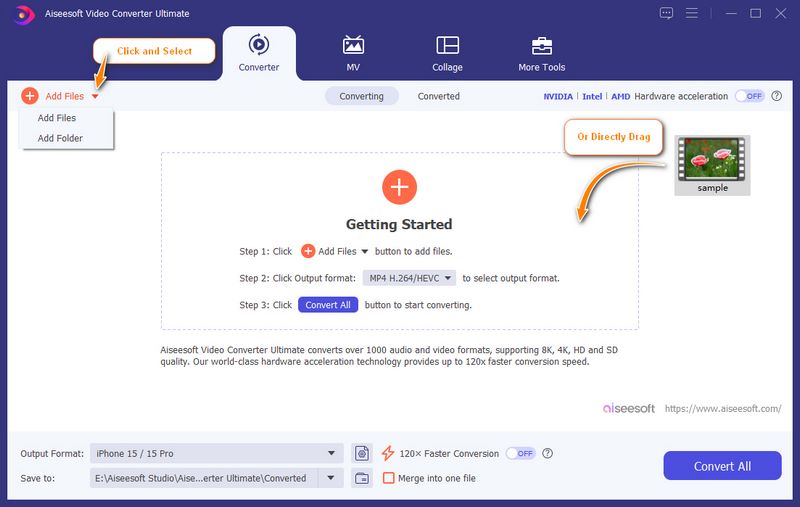
A menos que você conserte, você só poderá fazer um pouco com um vídeo quebrado. O software de reparo de vídeo pode ajudar a restaurar o vídeo destruído à sua antiga glória.
Se o seu navegador Chrome tiver uma grande quantidade de dados de navegação e cache, isso também pode causar erros como o código de erro 5. Portanto, podemos corrigir o problema limpando o cache. Você pode visitar Configurações > Excluir dados de navegação no Google Chrome.

Às vezes, o Modo Anônimo também pode ajudar a evitar problemas causados pelo histórico de navegação. Portanto, podemos tentar esse método antes de corrigir os vídeos em si. Basta clicar em três pontos ícone no Google Chrome e, em seguida, escolha Nova janela anônimaAbra seu vídeo neste modo para ver se ele pode ser restaurado ao normal.
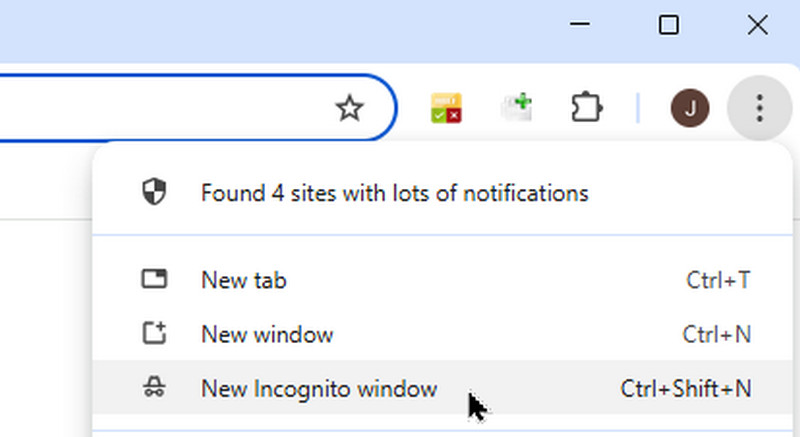
Algumas extensões (especialmente bloqueadores de anúncios) podem ser a causa do erro 5, que impede a reprodução do vídeo. O site pode detectar bloqueadores de anúncios ou as extensões podem estar bloqueando os vídeos. Nesse caso, você pode acessar... Configurações > Extensões No Chrome, para visualizar todas as extensões, desative-as nas que você não deseja mais usar.
Reparação de vídeo Aiseesoft é a melhor opção quando você está tendo problemas com o vídeo que possui no seu computador. O aplicativo usa um algoritmo avançado para entender o problema do seu vídeo e corrigi-lo imediatamente. Não há dificuldade em usar isso, o que torna a curva de aprendizado constante e fácil. Se você tiver algum problema com seu vídeo, tente seguir as etapas que adicionamos para saber como corrigir o erro 5 de incapacidade de reproduzir vídeo.
100% seguro. Sem anúncios.
100% seguro. Sem anúncios.
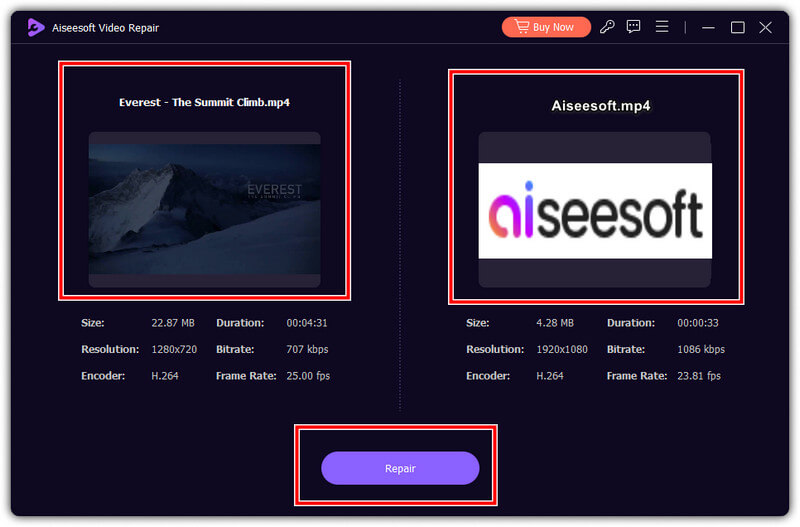
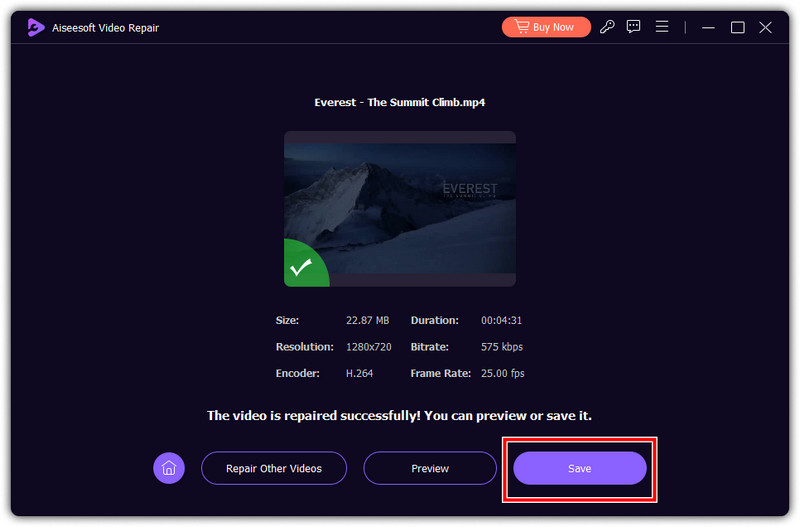
Quando você está enfrentando um erro repentino com o vídeo que está reproduzindo, mas verificou se o vídeo não é o problema, provavelmente o player de vídeo é. Você deve usar um player de vídeo alternativo como Leitor de Blu-ray Aiseesoft. É a melhor opção para reproduzir vídeos de alta qualidade com facilidade. O aplicativo apresenta muitas ferramentas úteis enquanto assiste e oferece suporte a vários formatos de vídeo. Para saber como corrigir o erro 5 de impossibilidade de reprodução de vídeo se o seu player estiver com defeito, siga as etapas abaixo.
100% seguro. Sem anúncios.
100% seguro. Sem anúncios.
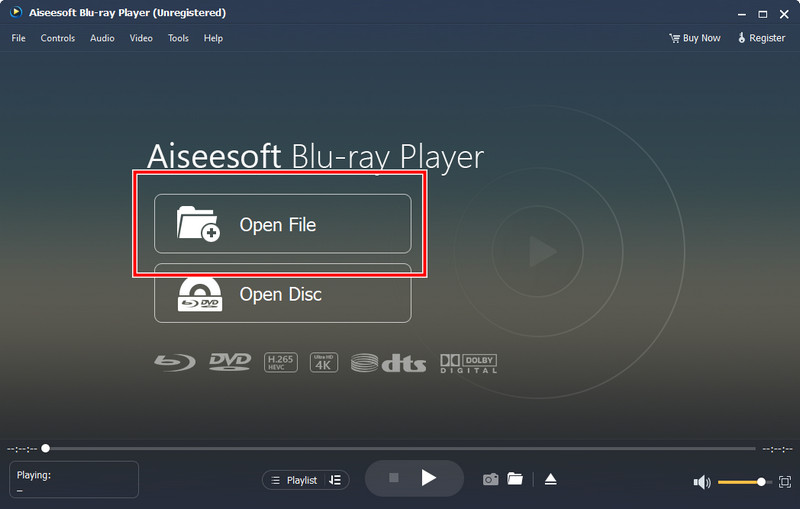
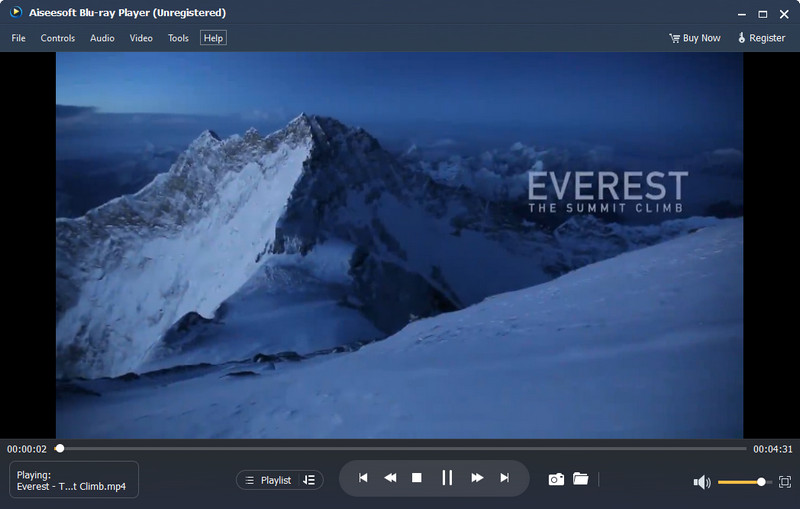
O que é o erro 5 no Google Chrome?
O erro 5 do Google Chrome não é um código de erro específico amplamente reconhecido. Normalmente, quando ocorre um erro no navegador, uma mensagem específica aparecerá para ajudá-lo a identificar o problema. Exemplos de problemas são ERR_ACCESS_DENIED, ERR_CONNECTION_REFUSED, ERR_TIMED_OUT e muito mais.
Como corrigir o erro 5 do Apresentações Google que não consegue reproduzir o vídeo?
Para corrigir o erro, verifique o formato do vídeo enviado, verifique a conexão com a internet, otimize a internet e ajuste as configurações de compartilhamento.
Como corrigir o erro 5 do Google Drive que não consegue reproduzir o vídeo?
Da mesma forma, você pode primeiro verificar o formato do vídeo, confirmar a permissão para reproduzi-lo, limpar o cache e os cookies ou usar outro navegador ou dispositivo quando isso acontecer.
Quais formatos de vídeo são suportados no Google Slide e no Google Drive?
O Google Slide oferece suporte aos formatos populares MP4 e MOV, enquanto o Google Drive oferece suporte a uma ampla variedade de formatos de vídeo, incluindo os mencionados.
Por que os vídeos não são reproduzidos no Google Drive e no Apresentações, embora o vídeo seja compatível?
Existem vários outros fatores pelos quais os vídeos não são reproduzidos no Google Drive e no Apresentações Google, incluindo problemas de Internet, configurações do navegador, permissão de compartilhamento e conflitos com plug-ins ou extensões.
Conclusão
Como corrigir o erro 5 de impossibilidade de reprodução? Adicionamos um tutorial completo sobre como fazer isso. Esperamos que este artigo forneça todas as informações que você deseja aprender com o erro. Compartilhe isso com outras pessoas para alertá-las sobre o erro e aprender imediatamente como corrigi-lo.

Repare seus arquivos de vídeo quebrados ou corrompidos em segundos com a melhor qualidade.
100% seguro. Sem anúncios.
100% seguro. Sem anúncios.